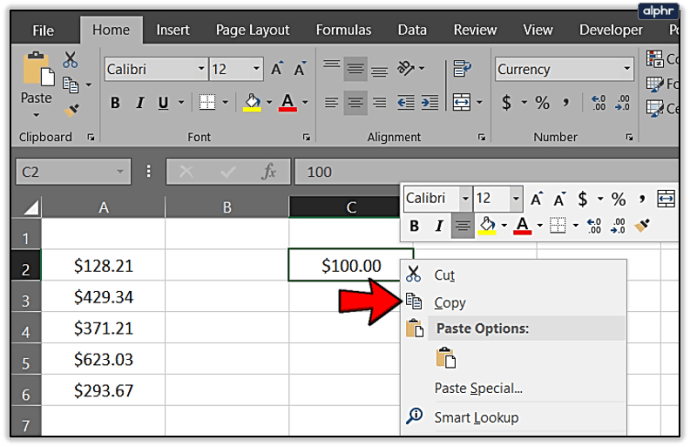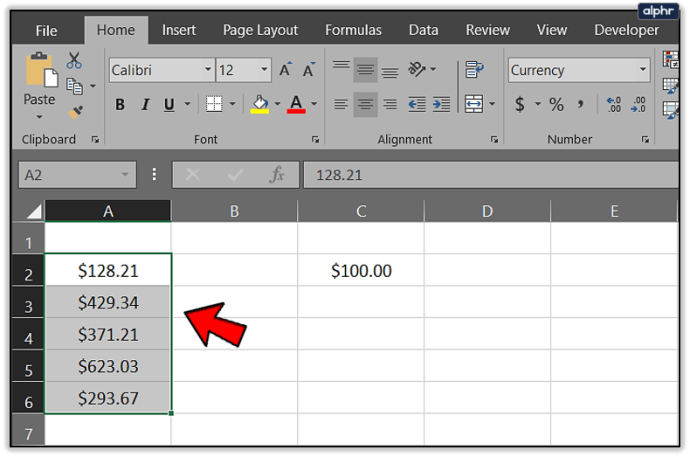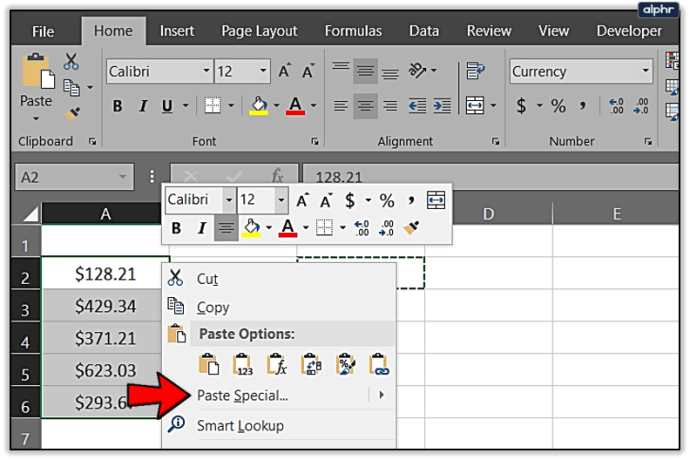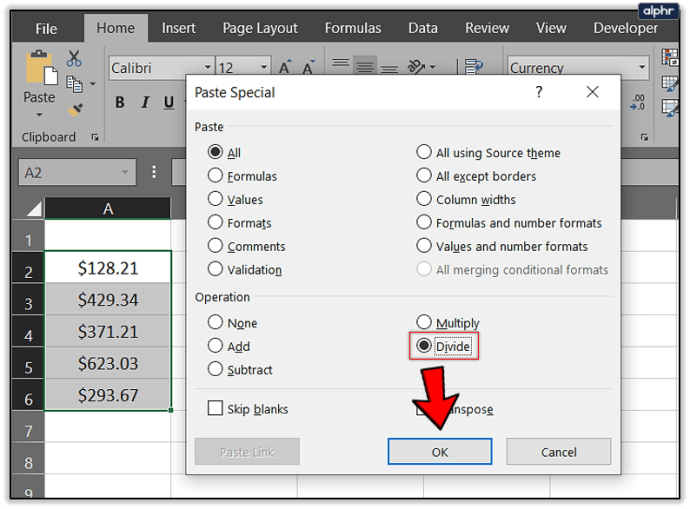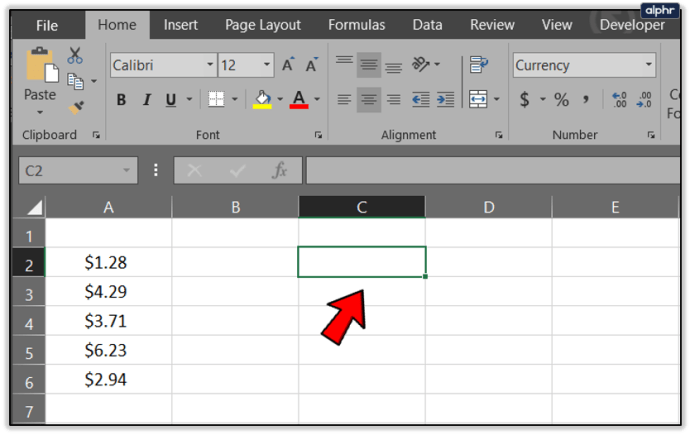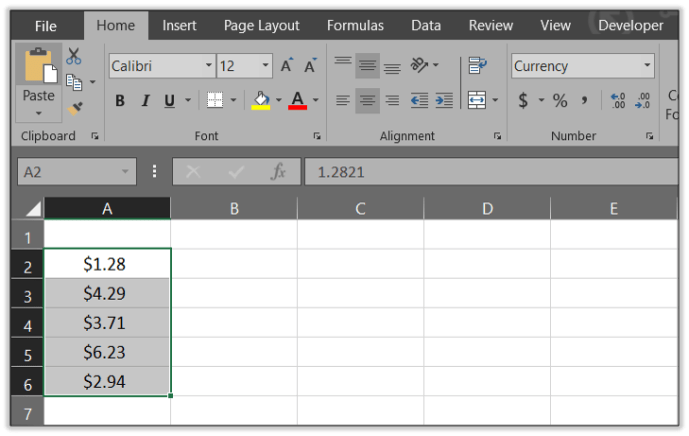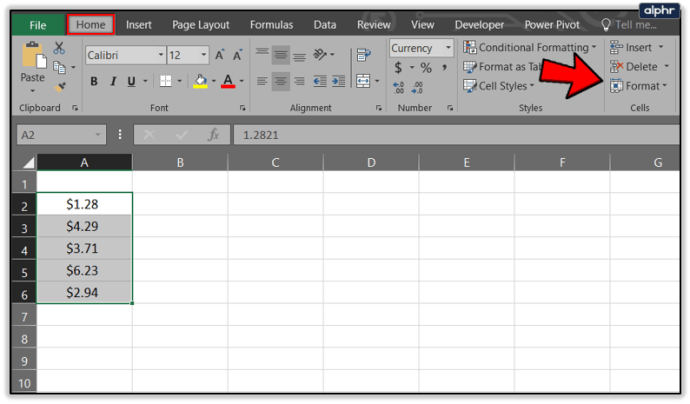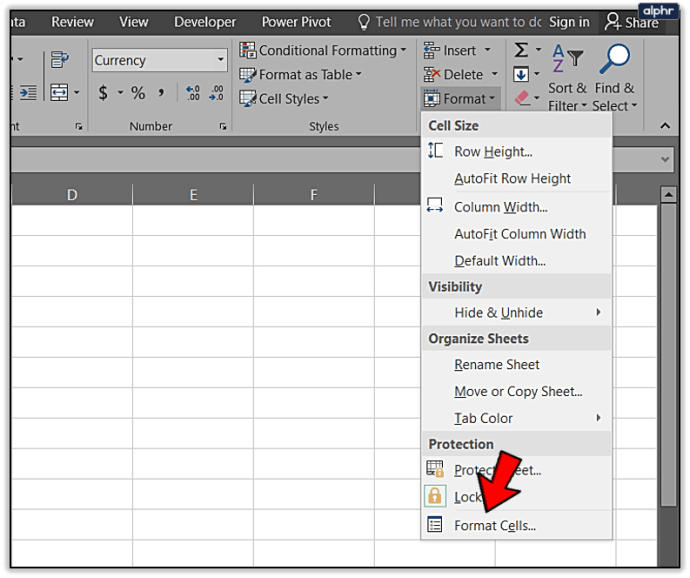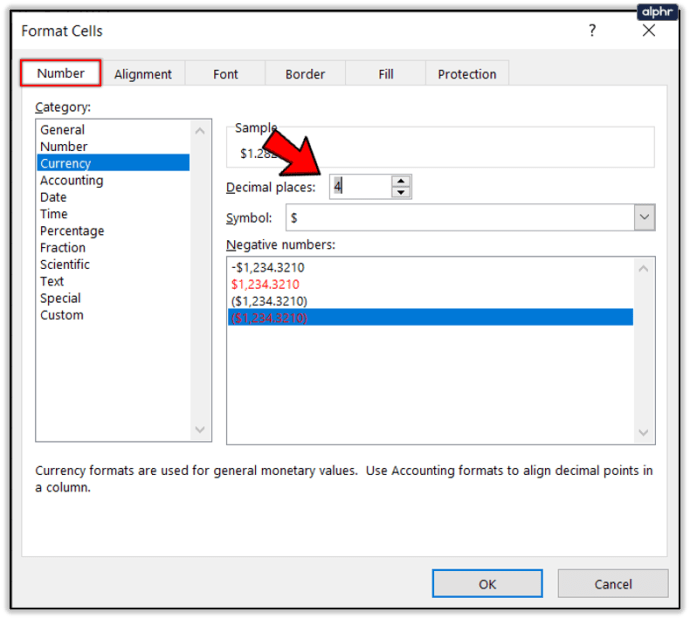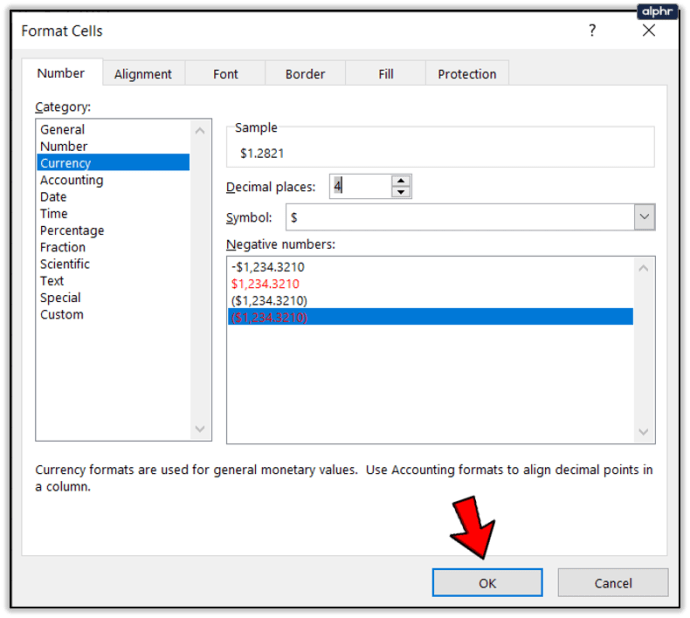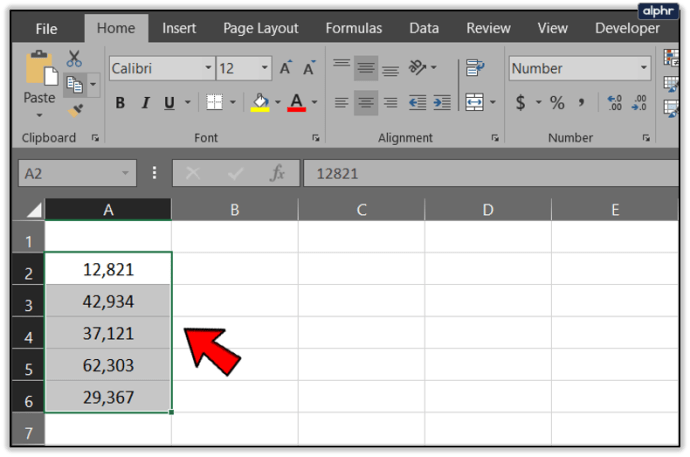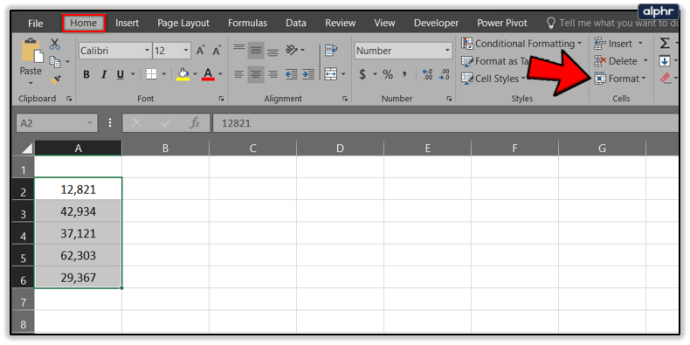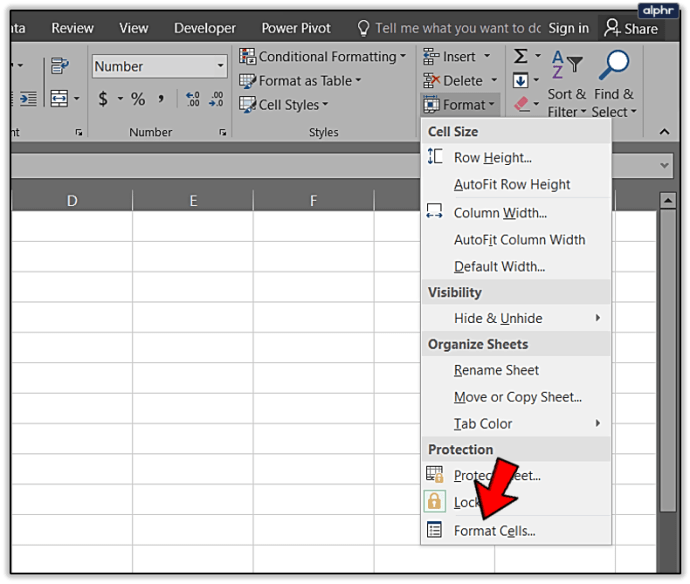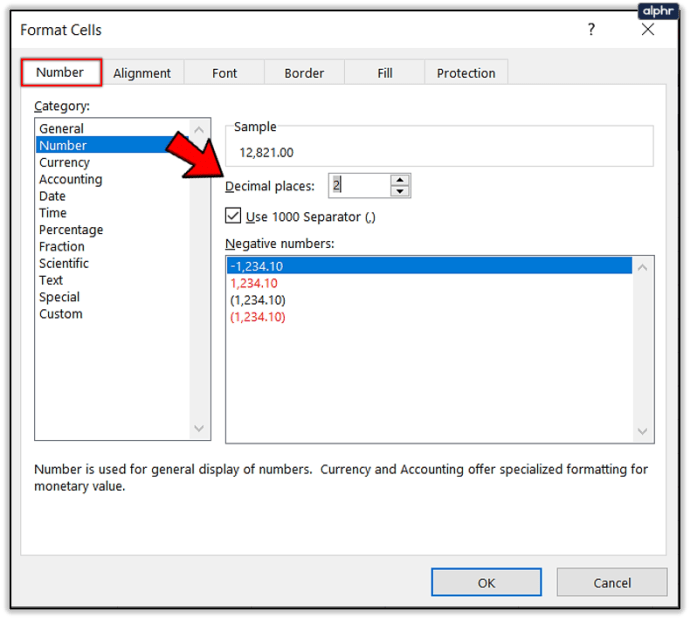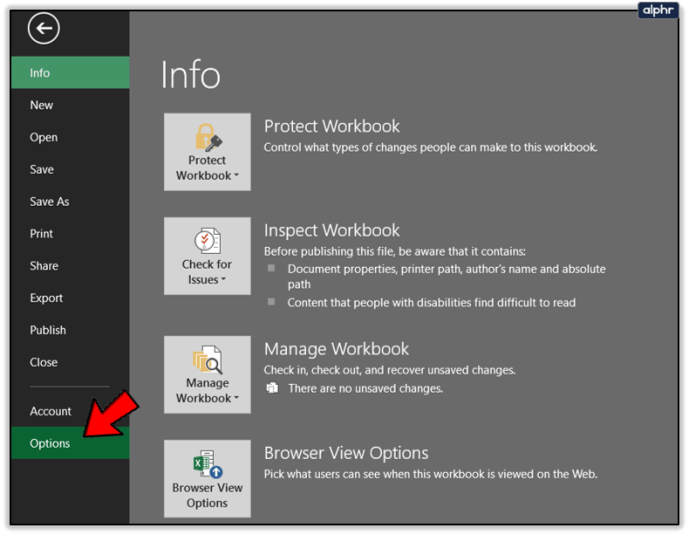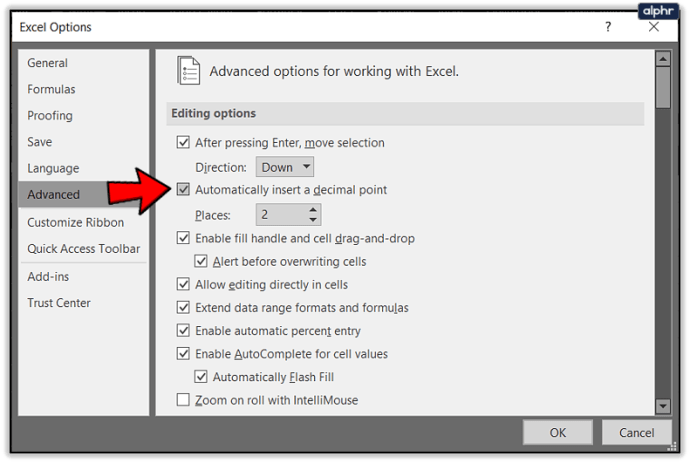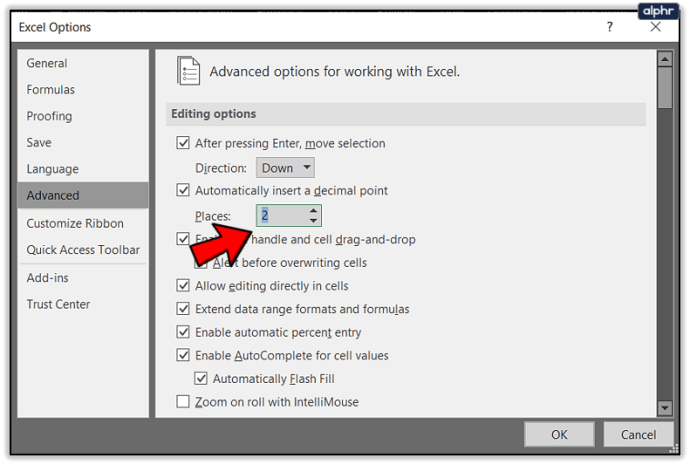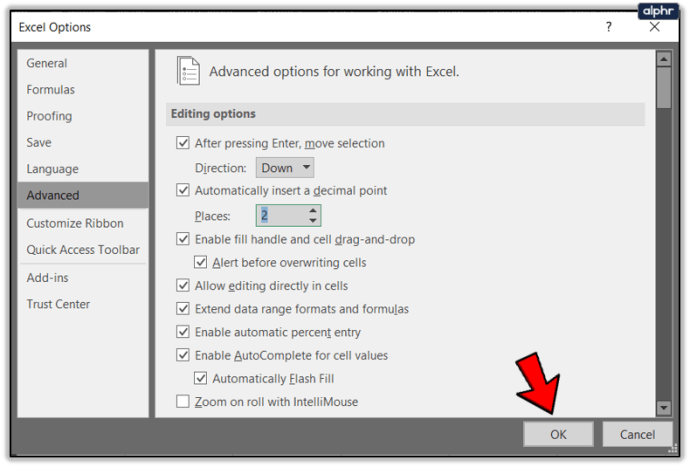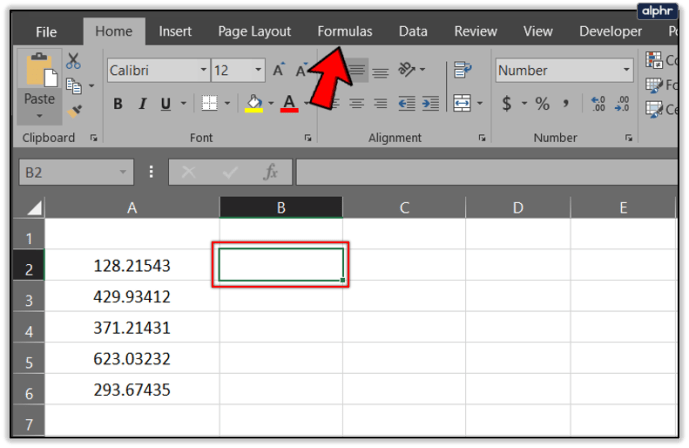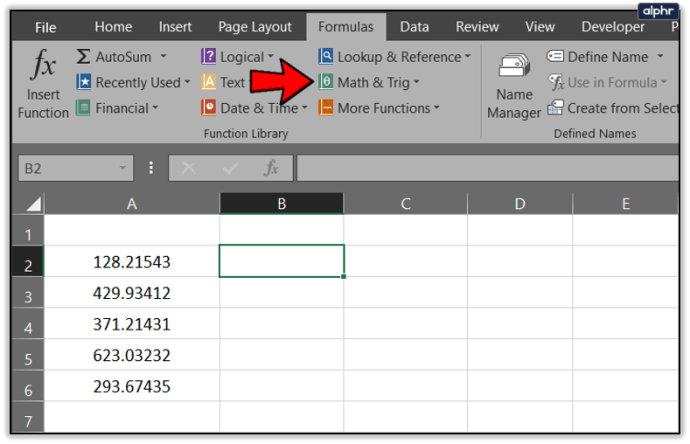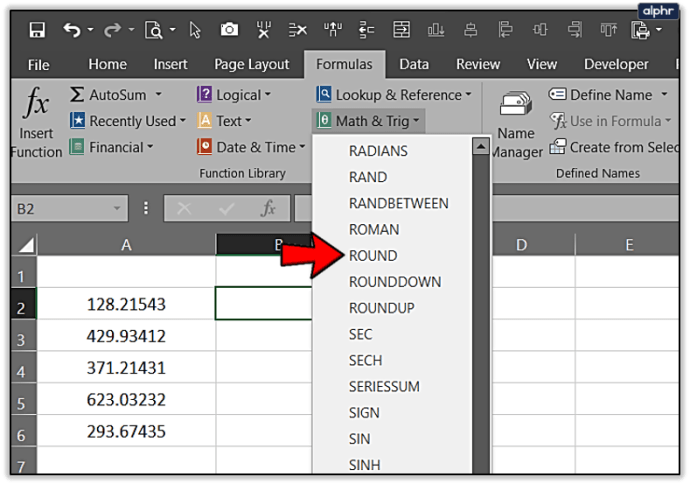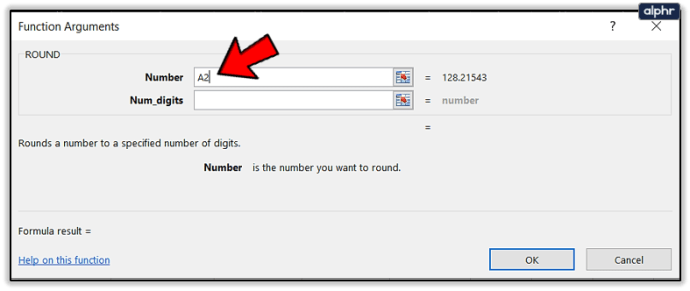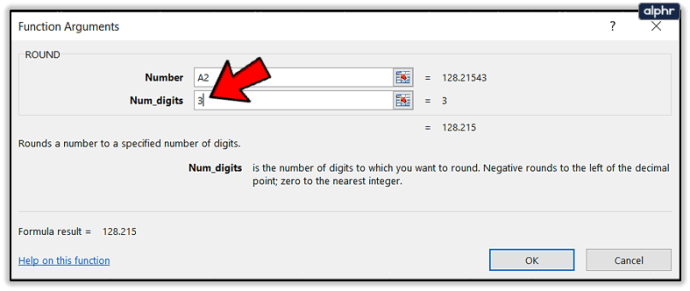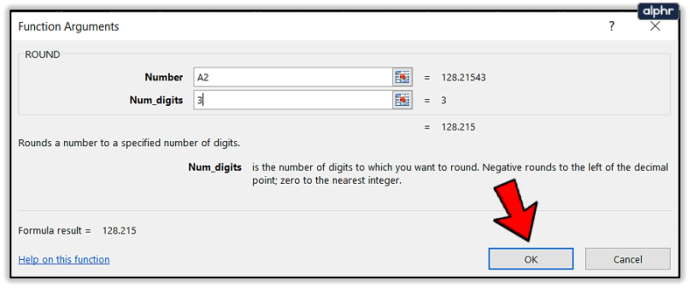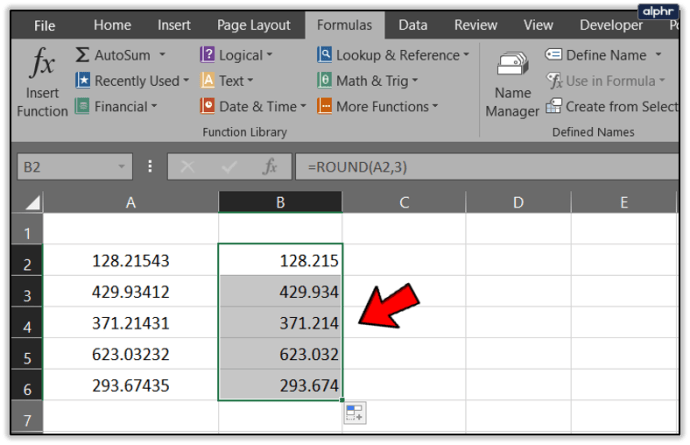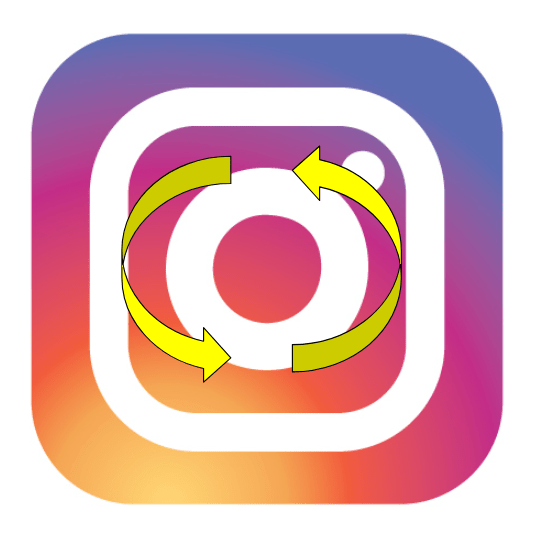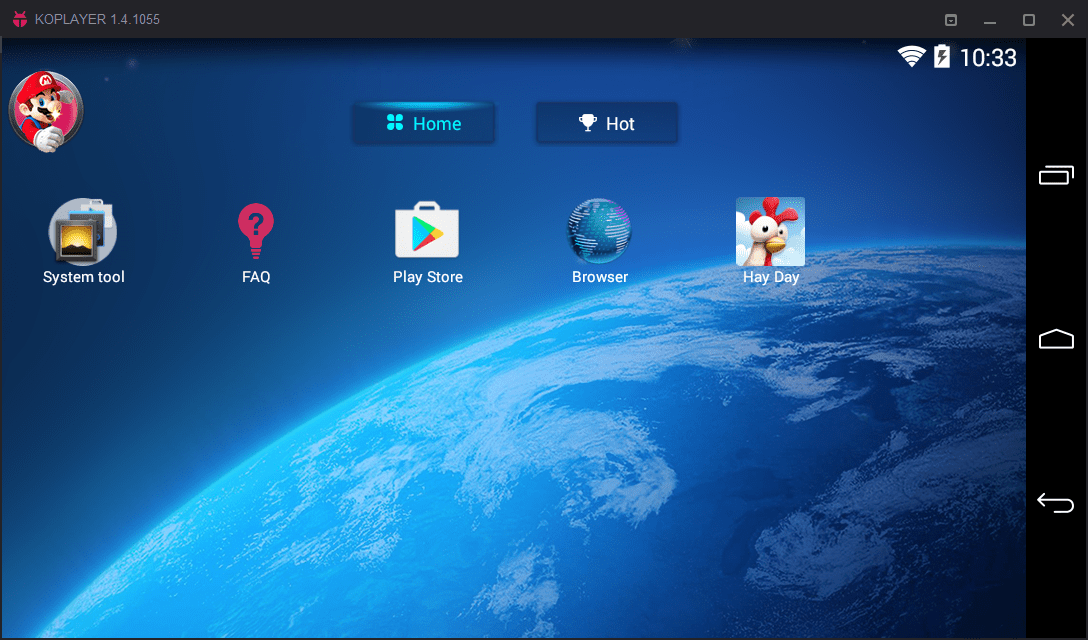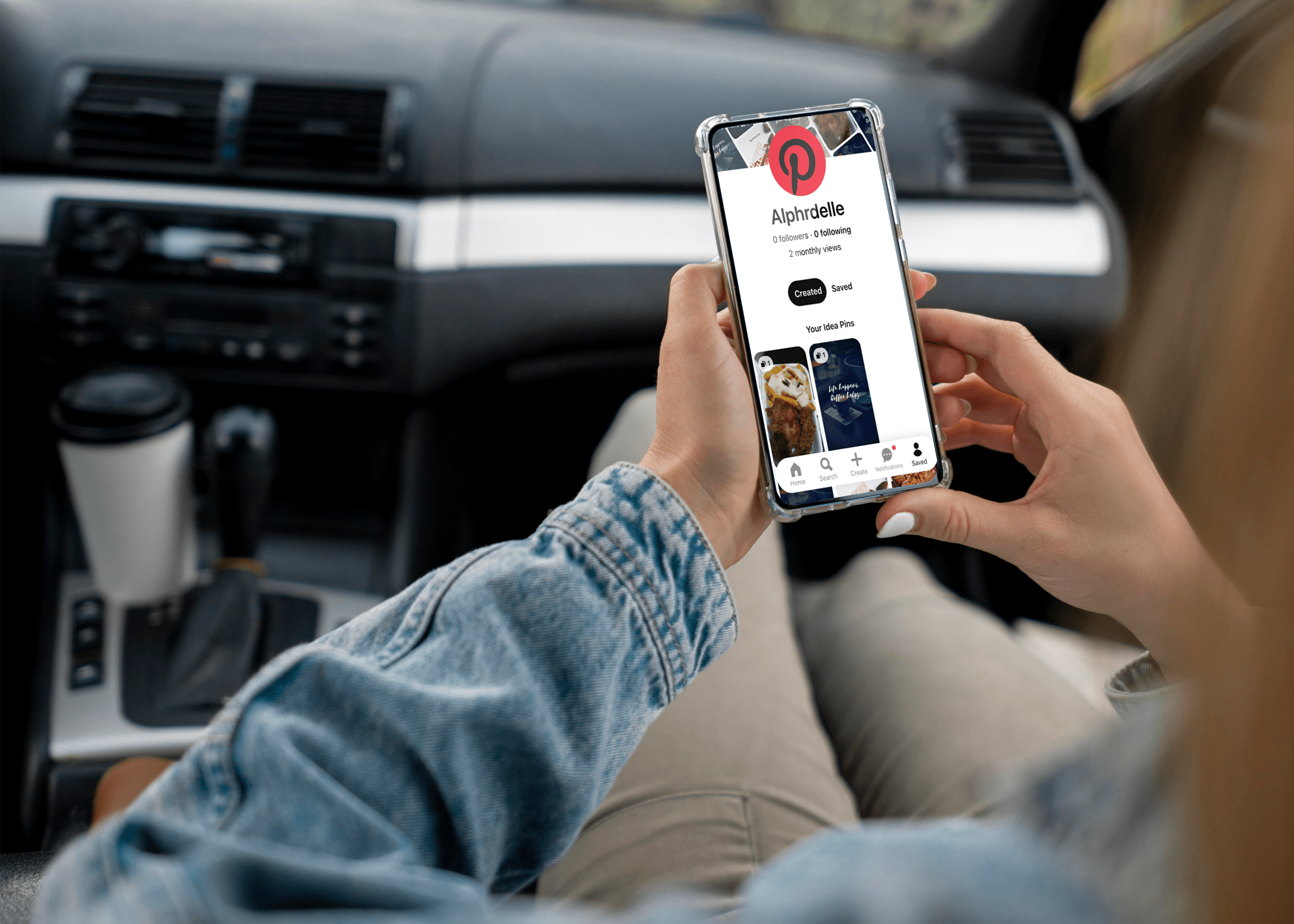Excelで小数点以下の桁数を移動する方法
Excelでいくつかのセルを処理している場合、小数点以下の桁数を手動で変更するのは簡単です。ダブルクリックして移動先の場所に追加すれば完了です。何百ものエントリがある大きなスプレッドシートを扱う場合、それはより困難になります。幸い、Excelで小数点以下を移動する方法はいくつかあります。

やりたくないのに、Excelでよく仕事をしています。私は物事を成し遂げるためのいくつかの簡単なテクニックを開発しました、そしてこれはそれらの1つです。私は理解しなかったので、彼らを理解したふりをしません。私よりもExcelのことをよく知っている友人が私を助けてくれたので、今度はそれを前払いする番です。
私はExcel2016を使用しているので、これらの手順はそのバージョンに関連しています。 Office 365以前のバージョンのExcelは、同じではないにしても類似している必要があります。

Excelで小数点以下を移動する
このチュートリアルのために、ドルの値が含まれるセルの列があり、それをセントに変更するとします。したがって、列Aの価格は128.21ドルですが、代わりに1.2821ドルまたは1.28ドルにする必要があります。これはいくつかの方法で実行できます。金額がセルA2以降から始まると仮定すると…
- セルB2に= A2 / 100を追加し、列Aのすべての金額を変換するまで、B列の下にドラッグします。

これにより、小数点以下2桁がシフトします。 2か所以上移動する必要がある場合は、明らかに100を10または1000に変更できます。同じことがこれらの他のオプションのいくつかにも当てはまります。
この方法を試すこともできます:
- 予備のセルに$ 100と入力し、コピーします。
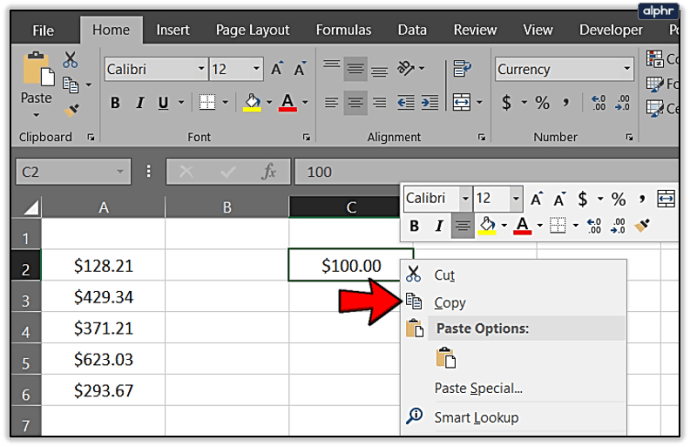
- 列Aのセルの範囲を強調表示します。
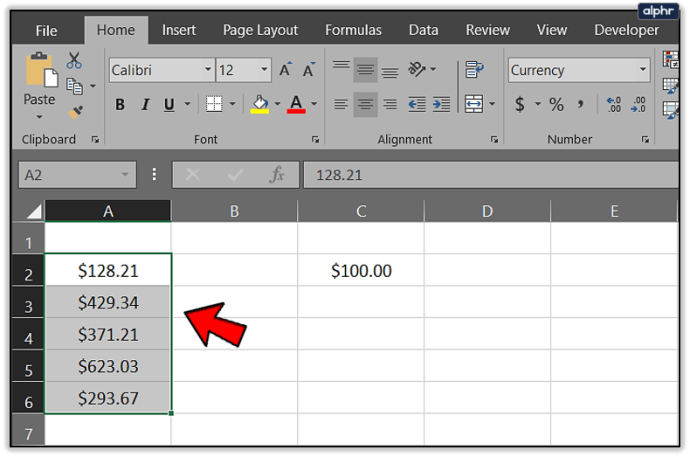
- [貼り付け]と[特別]を選択します。
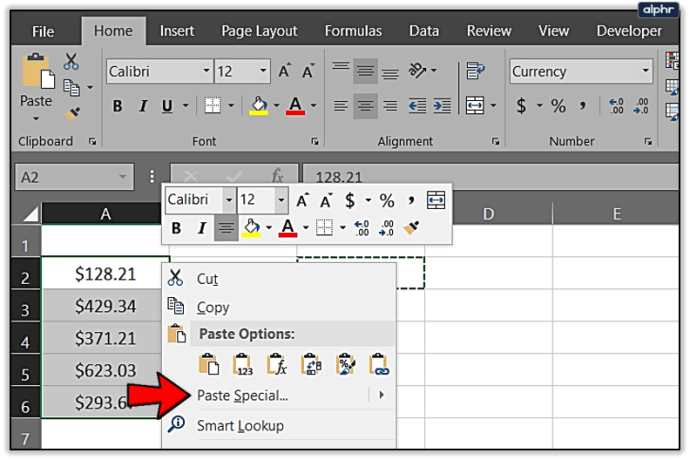
- [分割]を選択して[OK]をクリックします。
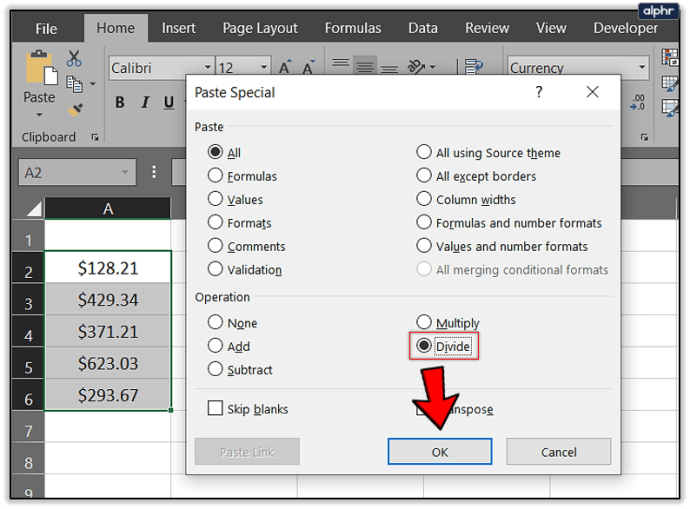
- $ 100が含まれているセルを削除して、整理します。
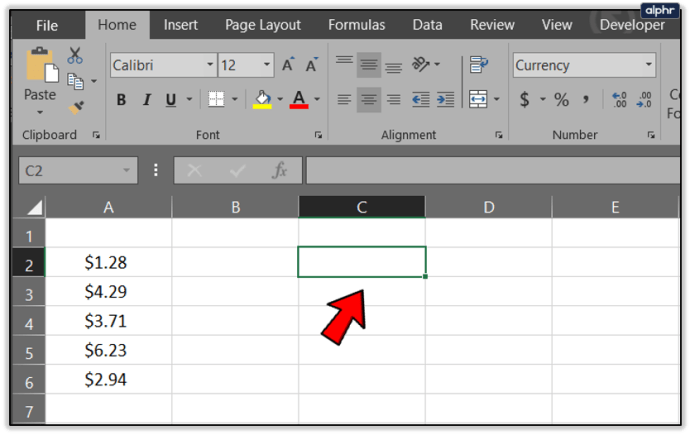
あなたは同じ場所に行き着きますが、少し異なる方法を使用します。繰り返しになりますが、必要に応じて、10または1000を使用して小数点以下の桁数を増やすことができます。
または、書式設定ツールを使用して、Excelの小数点以下の桁数を変更することもできます。
- スプレッドシートの列Aのセルの範囲を強調表示します。
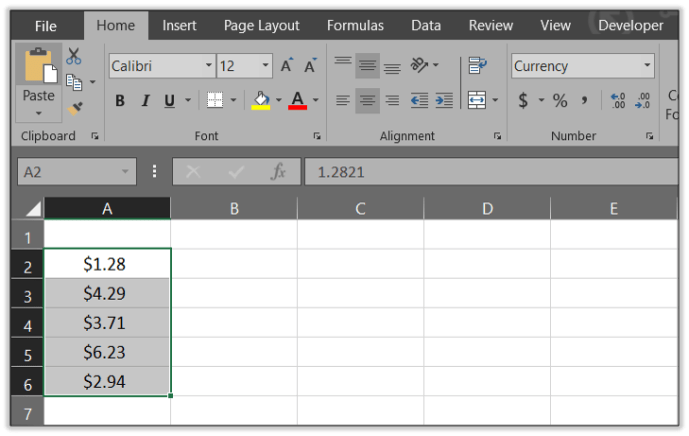
- [セル]セクションで[ホーム]リボンと[フォーマット]を選択します。
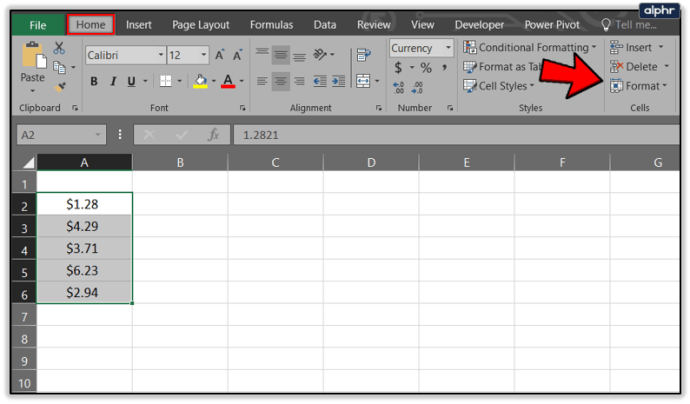
- メニューで[セルのフォーマット]を選択します。
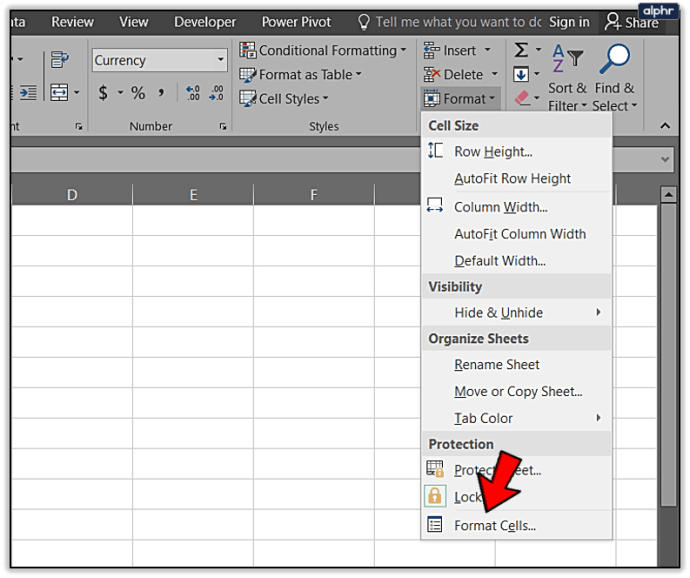
- 新しいウィンドウで[数値]を選択し、[小数点以下の桁数]を必要な値に設定します。
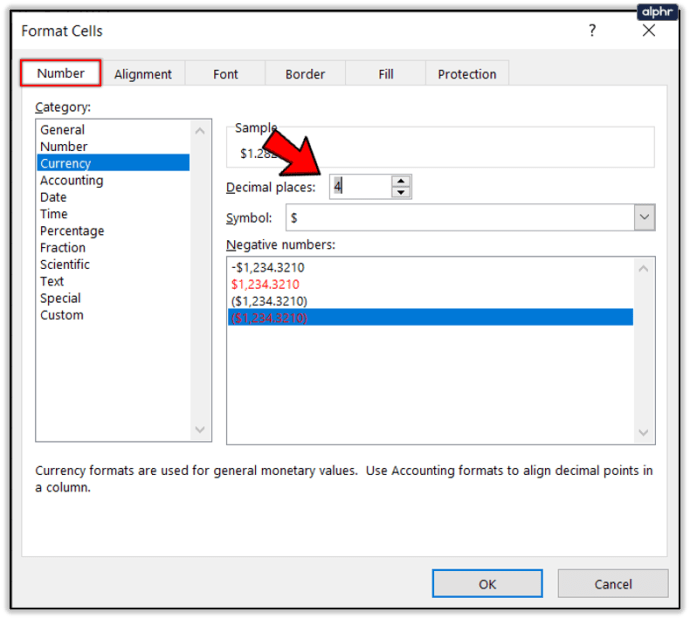
- 完了したら、[OK]を選択します。
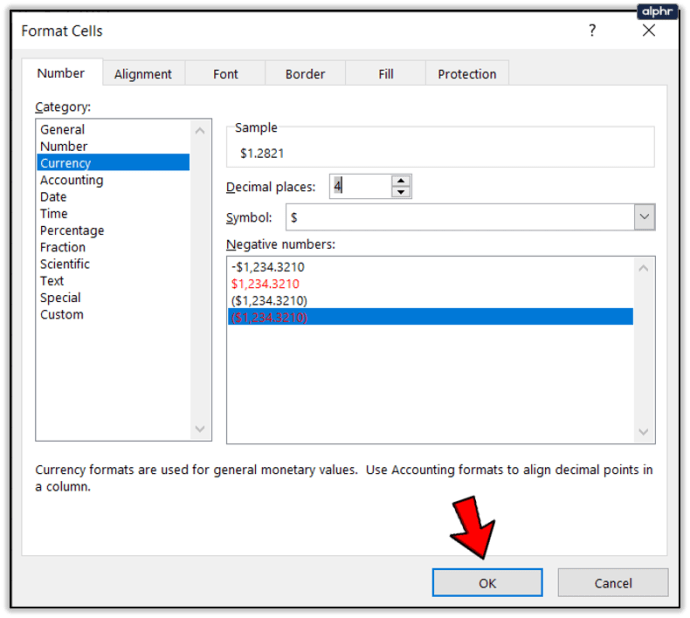
これにより、わずかに異なる方法で、これらの他の場所と同じ場所に移動できます。
もちろん、これはExcelであるため、そのための公式もあります。私はこの方法を決して使用しませんが、あなたは私よりも数式に慣れているかもしれません。
次の式を使用します。 = LEFT(A2、LEN(A2)-2)& "。"&RIGHT((SUBSTITUTE(A2、 "。00"、 ""))、2)

データの列がまだA2で始まると仮定すると、他の列と同じように、データに小数点以下2桁が追加されます。
これらは、Excelで小数点以下を移動するために私が知っている方法です。小数に関する他のヒントもいくつかあります。
セルに小数を自動的に追加します
セルの束をExcelに貼り付けると、小数が削除されてデータが台無しになることがあります。データを入力するか貼り付けるときにExcelに追加するように指示すると、時間を大幅に節約できます。これは、小数点以下をシフトする最後の方法と非常によく似ており、[セルの書式設定]コマンドを使用します。
- 小数点を追加するデータ列を選択します。
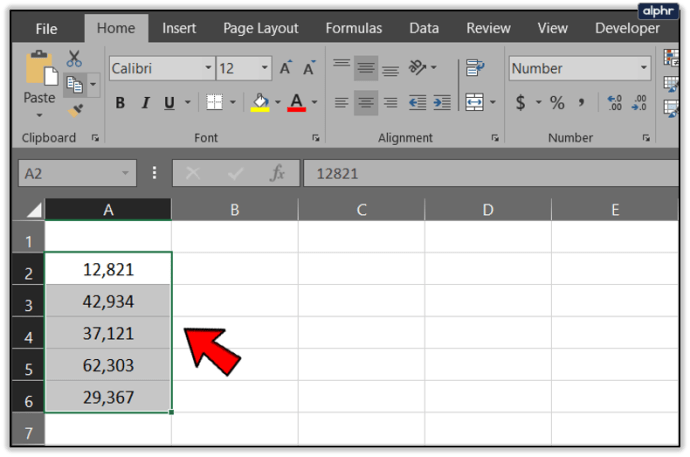
- [セル]セクションで[ホーム]リボンと[フォーマット]を選択します。
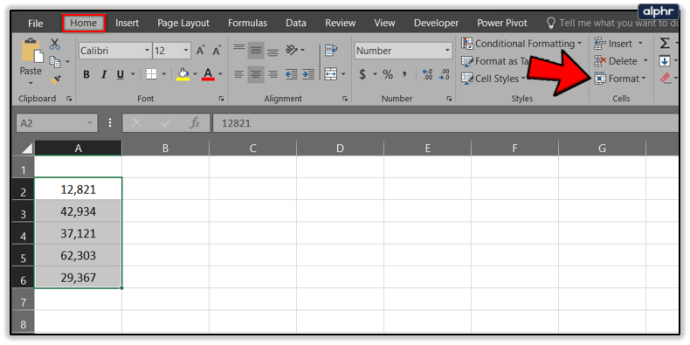
- メニューで[セルのフォーマット]を選択します。
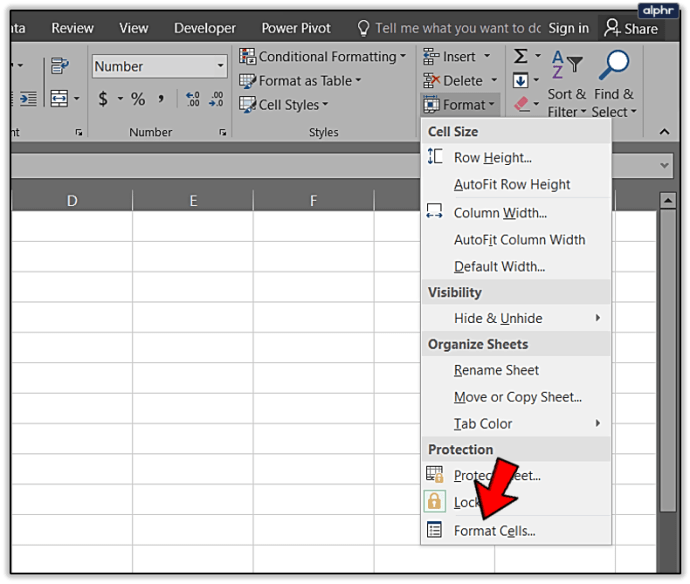
- 使用する数値と小数点以下の桁数を選択します。
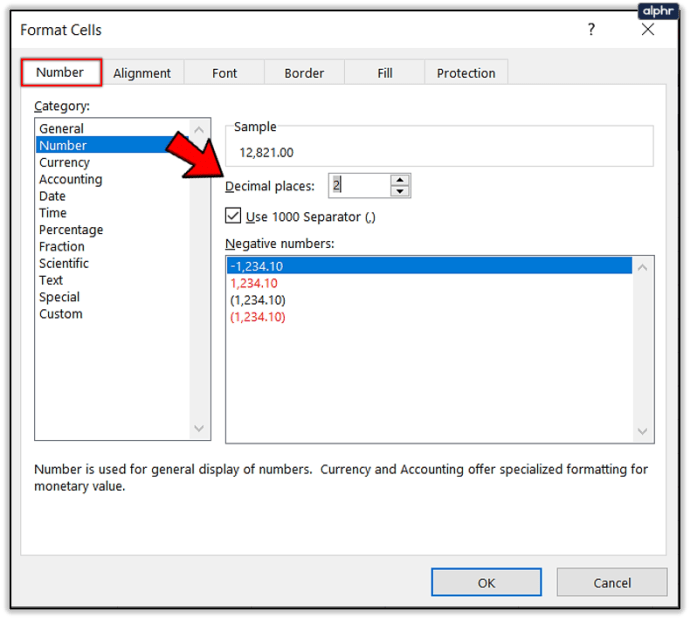
常に小数を使用している場合は、小数をデフォルトとして使用するようにExcelに指示できます。これは、会計士や小数にExcelを使用するだけの人にのみ当てはまりますが、Excelは常にフォーマットされます。
- Excelで[ファイルとオプション]を選択します。
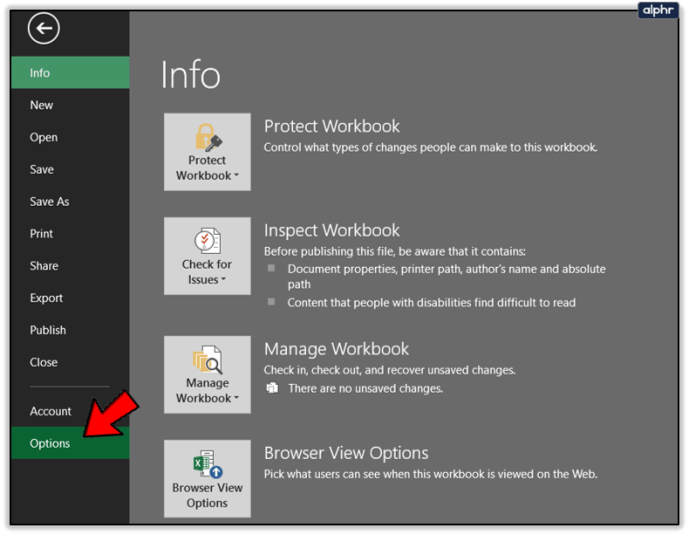
- [詳細]を選択し、[小数点を自動的に挿入する]の横のチェックボックスをオンにします。
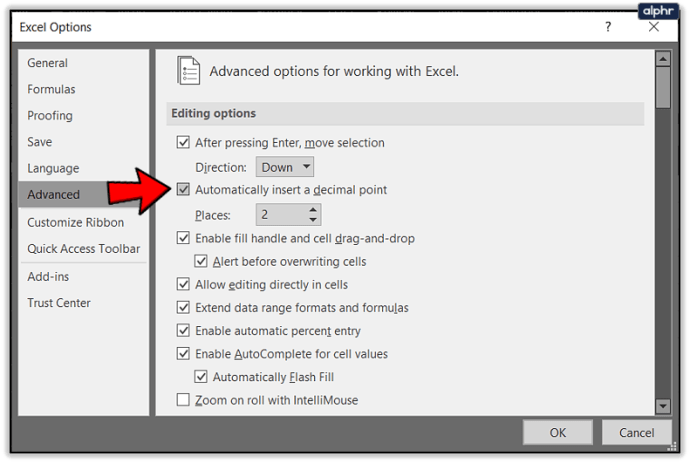
- 下のラジオメニューに場所の数を追加します。
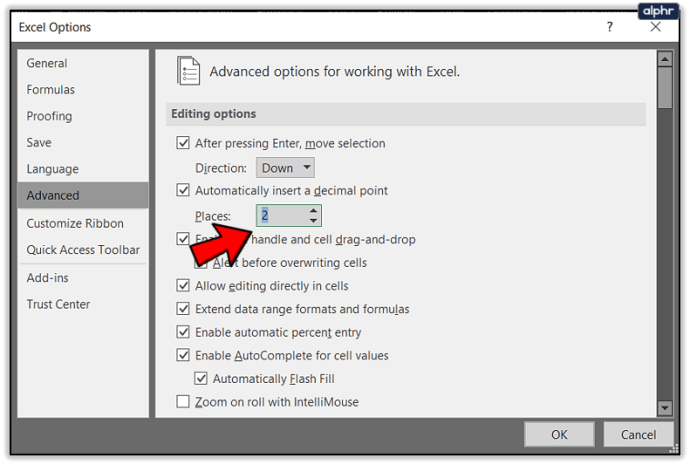
- [OK]を選択します。
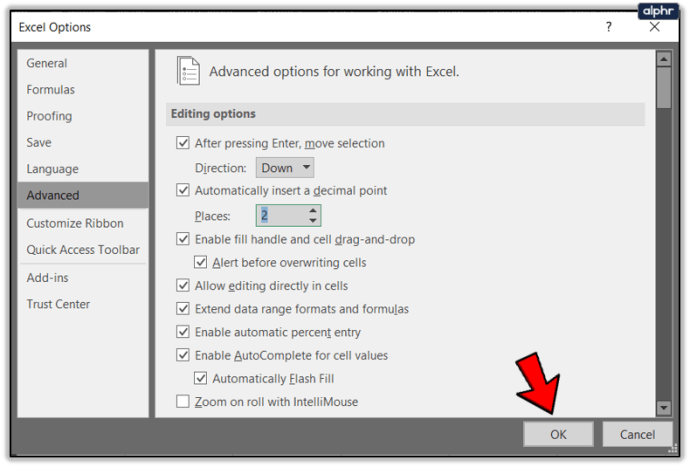
Excelで小数を四捨五入する
大きな数値を扱う場合は、データを読みやすくするために、小数点以下2桁に四捨五入することをお勧めします。これにより、スプレッドシートを理解しやすくすると同時に、必要な場所の数に正確に対応できます。方法は次のとおりです。
- セルB2を選択し、トップメニューから[数式]を選択します。
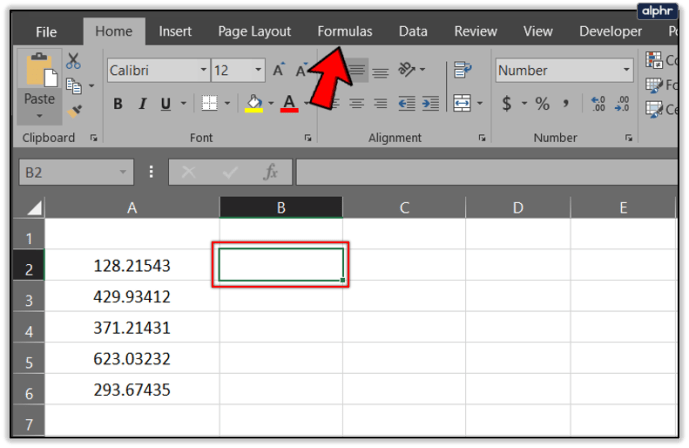
- リボンから[数学とトリガー]オプションを選択します。
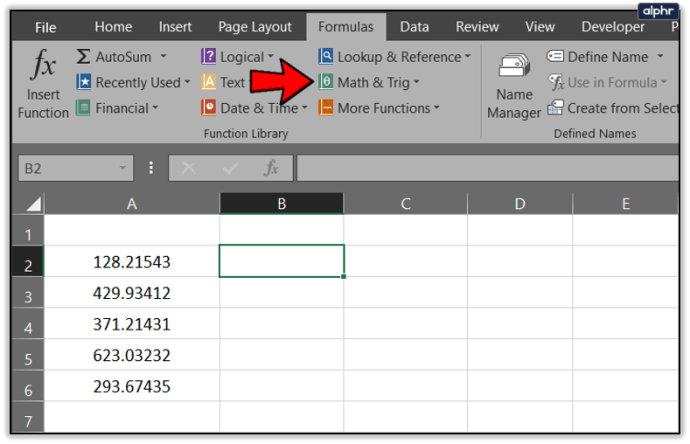
- メニューからROUND関数を選択します。
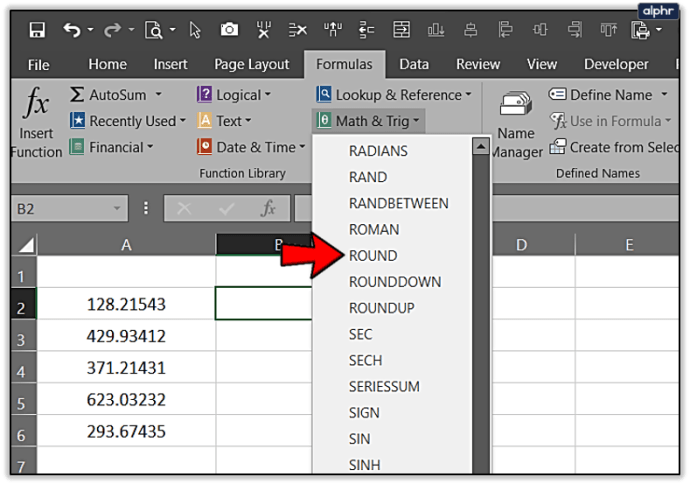
- 四捨五入するセルデータを[数値]ボックスに入力します。
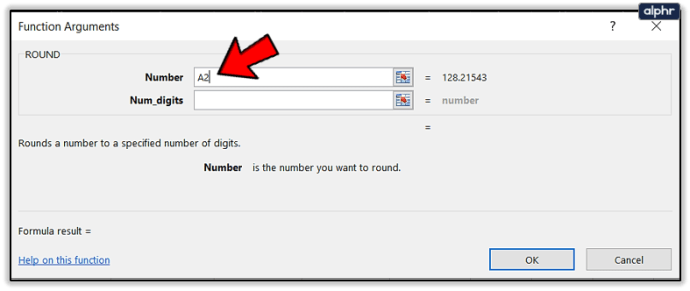
- 丸める小数点の数を[Num_digits]ボックスに入力します。
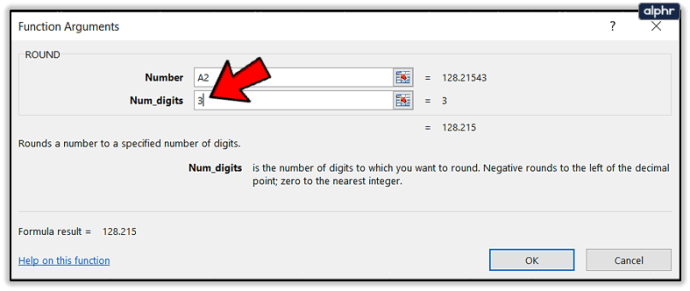
- 終了したら[OK]を選択します。
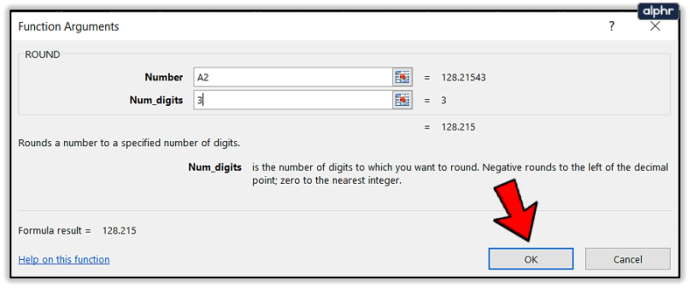
- セルB」をデータ列の下にドラッグして、選択したすべてのデータを四捨五入します。
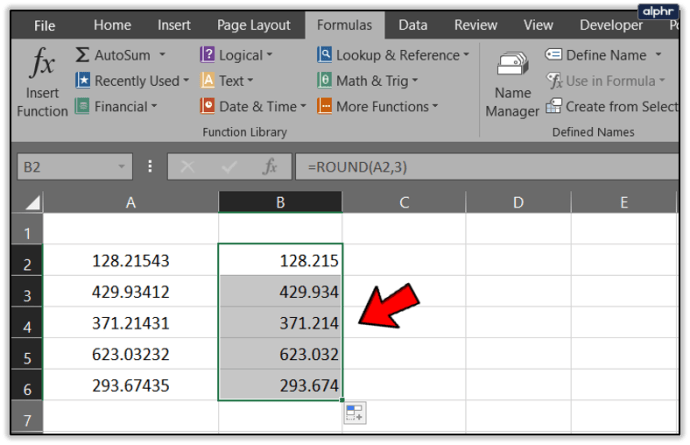
これは、Excelの小数点以下の桁数に関する私の知識の限界についてです。このテーマに関するヒントは他にありますか?もしそうなら、以下でそれらを共有してください!